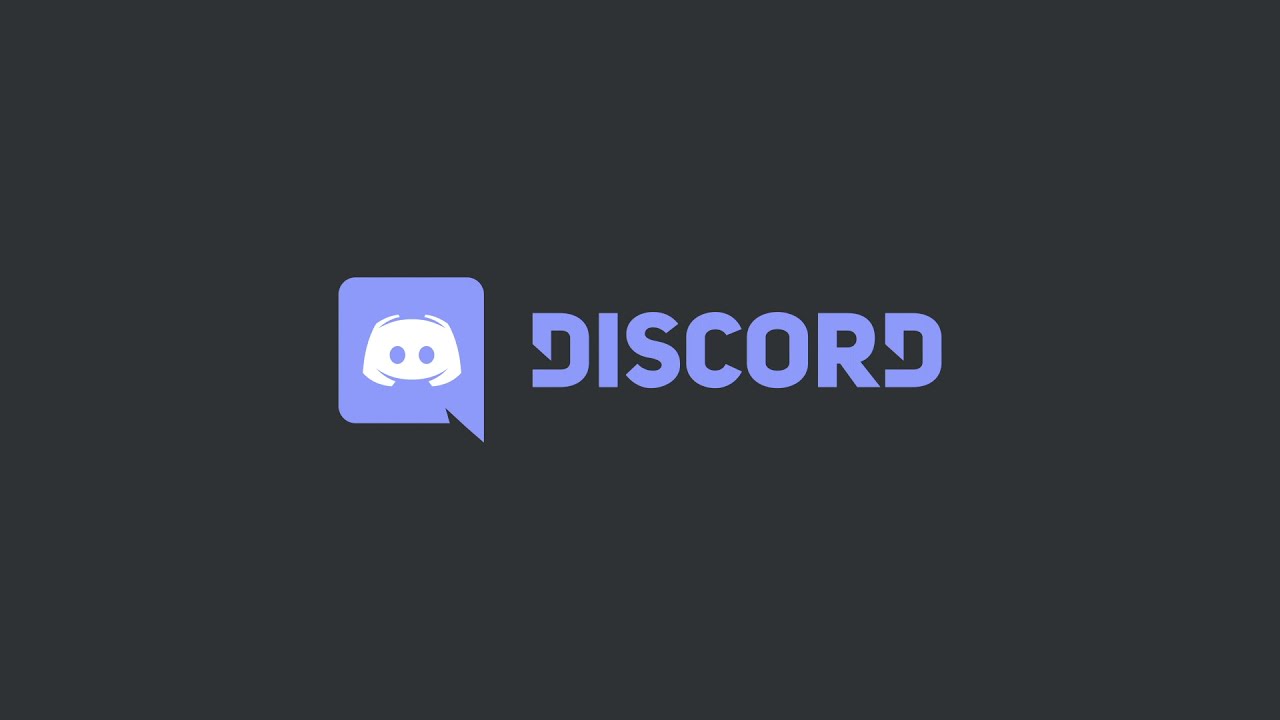531
Если в вашем голосовом чате Discord нет звука, это обычно связано с небольшими проблемами, которые можно быстро устранить. Что нужно сделать, чтобы снова слышать своих друзей, читайте в нашей статье.
Нет звука в Discord: первая помощь
Если вы находитесь в Discord со своими друзьями, но не слышите никакого звука, сначала проверьте следующее:
- Если вы присоединились к серверу Discord, убедитесь, что вы находитесь в одном из предлагаемых голосовых каналов для общения.
-
В Discord нажмите на значок шестеренки внизу слева и переключитесь на меню «Голос и видео». Выберите здесь нужное устройство вывода и отрегулируйте громкость с помощью ползунка под ним.
- Затем щелкните левой кнопкой мыши на значке громкоговорителя на панели задач Windows и установите подходящую громкость здесь же.
- Щелкните правой кнопкой мыши на динамике, чтобы отобразить выбор. Здесь выберите микшер громкости и убедитесь, что звук приложения Discord отключен.
- В Discord вы обычно видите, что имя пользователя других участников чата мигает зеленым во время разговора. Если это не так, проблема может быть связана с микрофоном вашего друга.
- Нажмите на значок i в левом нижнем углу «Голосовой чат подключен». Нажмите на вкладку «Отладка», чтобы увидеть подробности текущего соединения.
- После этого перезагрузите компьютер, чтобы все настройки были применены.